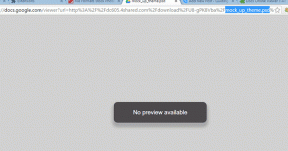Використовуйте VLC Player для перетворення відео з одного формату в інший
Різне / / November 29, 2021
Безсумнівно, що VLC є одним з найбільш відомих і багатофункціональних медіа-програвачів. Так, звісно, причиною є його безперебійна здатність відтворювати різноманітні мультимедійні файли та диски, але це ще не все.
Використовуючи VLC, ви можете робити багато творчих речей зі своїми відео, і один із прикладів, який ми вже бачили, це його здатність обрізати відеокліпи. Я впевнений, що ви оціните легкість, з якою він виконує роботу без будь-яких клопотів.
Важлива примітка: Ми написали а дивовижний посібник з VLC дзвонив Остаточний посібник із VLC Media Player. Вона доступна як красива сторінка, так і електронна книга, яку можна завантажити. Обов’язково перевірте це.
Вражаюче, правда? Отже, сьогодні ми побачимо, як ви можете використовувати свій медіаплеєр VLC як безкоштовний відео конвертер для всіх ваших медіафайлів.
Перетворення відео за допомогою VLC
Крок 1: Запустіть медіаплеєр VLC і натисніть на Медіа –> Конвертувати / Зберегти.

Крок 2: Під вкладкою файлів ви побачите два розділи. У перший додайте файл, який ви хочете конвертувати, а другий розділ можна використовувати для вставки субтитрів до перетвореного відео, яке вже синхронізоване.

Крок 3: Натисніть на Кнопка «Перетворити/Зберегти». коли ви закінчите. Нарешті виберіть папку призначення, введіть потрібну назву файлу, виберіть потрібний профіль відео та натисніть кнопку «Пуск».

Примітка: За замовчуванням медіаплеєр VLC поставляється з кількома профілями, які можуть конвертувати ваше відео в більшість широко використовуваних аудіо- та відеоформатів. Ви можете редагувати, видаляти або створювати нові профілі, використовуючи три кнопки, розташовані поруч зі спадним списком вибору профілю.

Ви можете грати з різними налаштуваннями, наприклад аудіо та відео кодеки щоб отримати бажаний профіль конверсії.
Крок 5: Коли все буде на місці, натисніть кнопку почати кнопку.
Настав час сісти й розслабитися. Програвач транслюватиме відео з подвоєною швидкістю та одночасно конвертуватиме його у фоновому режимі.
Примітка: Хоча VLC постачається з усіма необхідними кодеками, але якщо у вас виникнуть проблеми під час конвертації відео, спробуйте встановити пакет кодеків. Я віддаю перевагу Кодек K-Lite пакет.
Мій вердикт
Відеоконвертер VLC настільки ж потужний, як і будь-який з широко використовуваних відео конвертери. Завдяки таким параметрам, які можна редагувати, як-от кодеки, частота кадрів, бітрейт тощо, VLC, безсумнівно, може дати більшій частині платних конвертерів працювати за свої гроші. Єдина функція, якої не вистачає, - це можливість пакетного конвертування відео.
Тому спробуйте використовувати VLC як відеоконвертер і поділіться з нами своїм досвідом. Розділ коментарів чекає на вас! 🙂
Сподобалась стаття? Тоді вам сподобається наша електронна книга на VLC
Ось посилання, перевірте: Остаточний посібник із VLC Media Player.